| ユーザーマニュアル|管理者マニュアル |
| ■フォルダ整理 |
| ファイルを保存するフォルダの作成・変更・削除を行います。 ※この機能はサブウィンドウを表示しなければ使用できません。 |
|||||||||
| 1.フォルダを登録する手順 手順1-1.[フォルダ整理]リンクを押す サブウィンドウの【個人設定】欄にある[フォルダ整理]リンクを押します。 |
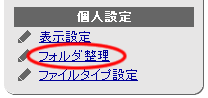 |
||||||||
手順1-2. を押します を押しますフォルダ一覧画面の「新規フォルダ作成」を押します。 |
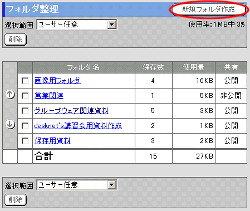 |
||||||||
手順1-3.フォルダ情報を入力します
手順1-4.  を押してください を押してください
|
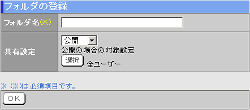 |
||||||||
| 2.フォルダを変更する手順 手順2-1.[フォルダ整理]リンクを押します 手順1-1と同様です。 手順2-2.”フォルダ名”リンクを押します フォルダ一覧画面で変更したい”フォルダ名”リンクを押してください。手順2-3.フォルダ情報を変更します フォルダの変更画面でフォルダ情報を変更します。手順2-4.  を押してください を押してください
|
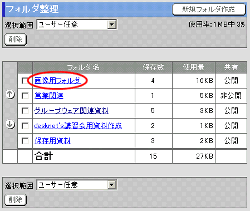 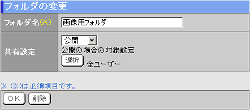 |
||||||||
| 3.フォルダを一覧から削除する手順 手順3-1.[フォルダ整理]リンクを押します 手順1-1と同様です。 手順3-2.削除するフォルダを選択します フォルダ一覧から削除したいフォルダを選択してください。
手順3-3.  を押します を押します
手順3-4.  を押してください を押してください
|
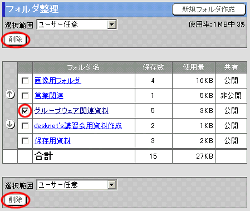 |
||||||||
| キャビネット |
|---|
| ユーザーマニュアル |
| 管理者マニュアル |
|
Copyright (C) 2008 NEOJAPAN,Inc. All Rights Reserved. |